A kapcsolatok használata a kilátások az interneten - hivatali helpdesk
Megjegyzés: Jelentkezzen be az Outlook a világhálóra a munkahelyi vagy iskolai fiókjába.
Az Outlook a weblap „Emberek”, megnézheti, létrehozni, szerkeszteni, keresés, és törlése. Kapcsolatok tárolható referencia, és automatikusan adja hozzá őket a címzett létrehozásakor e-mail üzeneteket.
Ebben a cikkben,
Jelentkezzen be az Outlook interneten. Az utasításokat lásd. Cikk Bejelentkezés az Outlook Web App.
A képernyő felső részén, nyissa meg az alkalmazás indító és kattintson a csempe emberek.
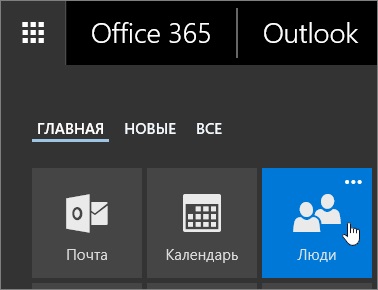
Oldal tartalma „Emberek”
Ez a képen látható, hogy mit fog látni a felhasználók az oldalon:
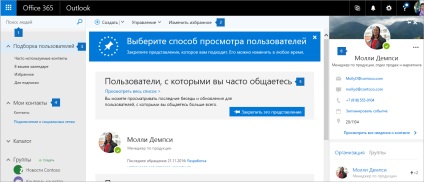
Itt van egy leírás, ami ezen az oldalon:
Emberek keresése mezőbe. mellyel keresni kapcsolatok vagy névjegylistájában.
Az eszköztár, amely a kontextustól függően tartalmazza menük és parancsok létrehozása vagy módosítása és névjegyzék.
Saját kapcsolatok listájában. amely tartalmazza az összes kapcsolatok mappában.
A központi régió, ahol a kimenő kapcsolatok és kapcsolati listák a kiválasztott elem a bal oldali panelen.
Card kapcsolati részleteit a kapcsolat vagy a kapcsolati lista, amely ki van választva a központi régióban.
Biztosítása megválasztott képviselet
Ahhoz, hogy biztosítsa a kívánt oldal kinézetét „Felhasználók” részben válassza ki a felhasználói kiválasztási egy ilyen ötlet:
Az emberek, akikkel gyakran kommunikál. Látni fogja a legújabb beszélgetések és frissítéseket az emberek, akikkel kommunikálni leginkább.
Az emberek, akikkel a mai kinevezett ülésén. Látni fogja, akikkel egy találkozót, és a fent, hogy mit kell ma dolgozni.
Érdekes. Látni fogja, akik felvettek a kedvencek közé, és akkor gyorsan ugrik az utolsó e-mail üzeneteket tőlük.
Minden kapcsolat. Ez egy klasszikus ábrázolása az „Emberek”, amely megjeleníti az összes kapcsolatot.
Hogy biztosítsa a képviseletet a Start gombra, majd Fix ezt a nézetet.
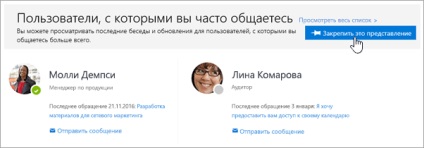
Ha módosítani szeretné a kezdeti nézetet, kattintson feloldása ezt a nézetet a menüsor tetején a rögzített nézetben, vagy kattintson a Javítás nézetet a menüsor tetején egy másik néző részén válogatott számára.
Megjegyzés: Attól függően, hogy a változat az Outlook, hogy néhány ilyen ötletet nem áll rendelkezésre.
Az alsó tábla mutatja a kommunikációt a kapcsolatot. Látni fogja a váltott e-mailek között a fájlokat, amelyek megosztottak voltak, valamint közgyűlésen, illetve események a múlt és a jövő.
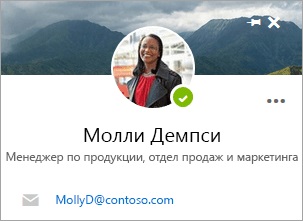
Áttekintés a kapcsolatok mappák
Amikor létrehoz egy kapcsolatot, vagy névjegyzék a semmiből, akkor kerülnek a kapcsolatok kiválasztott mappa a bal oldali panelen. Hozhat létre kapcsolatokat mappák tárolására néhány ismerőst vagy partnerlisták együtt és gyorsan megtalálja őket.
Amikor a Címtár szakasz kibontásakor a Kapcsolatok mappa jelenik meg közvetlenül alatta. amint az a lenti képen. Kapcsolatok mappa automatikusan létrejön. Ez tartalmazza az összes helyi kapcsolattartó, aki még nem adott hozzá más létrehozott mappa.
További információért lásd. Munka a Kapcsolatok mappa a cikk későbbi részében.
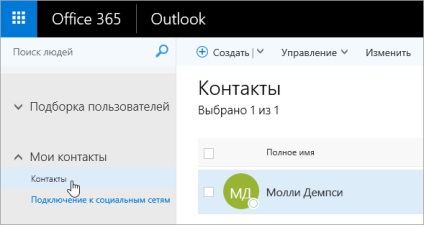
Hozzon létre egy névjegyet a semmiből
Címtárában a bal oldali panelen válassza ki a mappát, amelyben létre kívánja hozni a kapcsolatot. Ha kiválasztja a My Kapcsolatok részben. helyett egy adott mappát, az érintkezés létre a Kapcsolatok mappában.
Megjegyzés: Mielőtt hozzon létre egy kapcsolatot, válassza ki a kívánt mappát a bal oldali panelen. A névjegy nem helyezhetők át másik mappába. Ahhoz, hogy menteni a meglévő kapcsolatot egy másik mappába, akkor kell törölni, majd újra létrehozható.
Az eszköztáron az Új gombra.
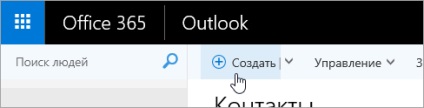
Az űrlap Kapcsolat hozzáadása töltse ki a szükséges információkat.
Ha elkészült, kattintson a Mentés gombra.
Hozzon létre egy kapcsolatot e-mail üzenet
Ha gyorsan egy e-mail üzenetben, hogy adjunk a feladó vagy a címzett a Kapcsolatok mappában:
Egy e-mail üzenet az olvasási panelen válassza ki a nevét, a feladó vagy a címzett, hogy szeretné felvenni a névjegyzék.
Megjelent a névjegykártyát, válassza a További műveletek> Hozzáad.
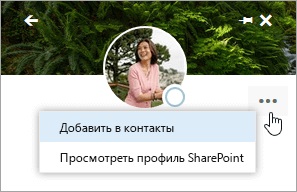
A nyomtatványon hozzá egy partner, adja meg a szükséges kiegészítő információkat.
Kattintson a Mentés gombra. hozzá egy kártyát a Kapcsolatok mappában.
FIGYELEM! Kapcsolat így létrehozott nem lehet menteni egy másik mappába, vagy mozog.
Hozzon létre egy névjegyzék
Contact List - egy sor kapcsolat, ami néha nevezik terjesztési listát. Amikor létrehoz egy névjegyzék, megadhatja e-mail üzenetet a címzettnek. Ebben az esetben az üzenet egyszerre küldeni az összes névjegyet a listán. Például létrehozhat egy listát a kapcsolatok úgynevezett „Könyvek Könyvklub”, és adjunk hozzá minden tagja a klub. Hogy küldjön egy üzenetet, hogy minden résztvevő a klub, egyszerűen beírja a „könyv szerelmeseinek Club” sort: e-mail üzeneteket.
Hozzon létre egy névjegyzék
Címtárában a bal oldali panelen válassza ki a mappát, amelyben létre kívánja hozni a nevek listáját. Ha kiválasztja a My Kapcsolatok részben. helyett egy adott mappát, a kapcsolati lista létrejön a Kapcsolatok mappában.
Megjegyzés: Mielőtt hozzon létre egy kapcsolatot listából válassza ki a kívánt mappát a bal oldali panelen. Létrehozta a névjegyzék nem lehet mozgatni egy másik mappába. Ahhoz, hogy menteni egy meglévő kapcsolati listáját egy másik mappába, akkor el kell távolítania azt, majd újra létre.
Az eszköztáron kattintson a lefelé mutató nyílra az Új elemre, majd kattintson a lista létrehozása kapcsolatokat.
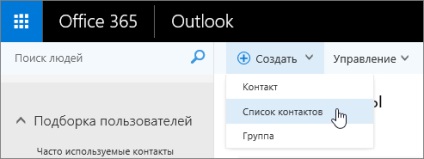
Az üres űrlapot, írja be a nevét a névjegyzékben. a résztvevők. és tippek (opcionális).
Ha elkészült, kattintson a Mentés gombra.
Változás a kapcsolatot vagy kapcsolatokat
Megjegyzés: átvitele meglévő névjegyzék egy másik mappába, akkor kell törölni, és újra létrehozható.
A központi terület, jelölje, hogy egy kapcsolatot, vagy címlistát módosítani kívánt, majd kattintson a Szerkesztés gombjára.
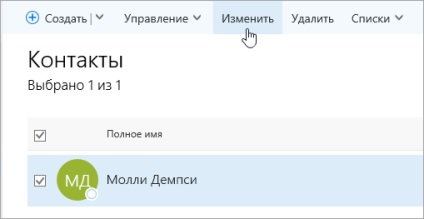
Végezze el a szükséges módosításokat.
Ha elkészült, kattintson a Mentés gombra.
Munka kapcsolatok mappák
Névjegy létrehozása mappát a bal oldali panelen, kattintson jobb gombbal Címtár (vagy nyomja meg és tartsa), majd kattintson az Új mappa.
Átnevezése vagy törlése a létrehozott Kapcsolatok mappát, majd kattintson a jobb gombbal, és válassza az Átnevezés vagy Törlés lehetőséget.
Ha bármelyik létrehozott mappa kapcsolatok közös kapcsolatokat. hogy még mindig látható, de nem zavarja Önt, a jobb gombbal a mappára, majd válassza az Áthelyezés a „Megosztott Kapcsolatok”. A mappa jelenik meg a megosztott névjegyeket.
Ahhoz, hogy egy mappát a szakasz többi partner vissza a fő mappa lista a My Kapcsolatok részben. kattintson jobb egérgombbal, és válassza a Move to „Címtár”.
Ha kiválaszt egy elemet a bal oldali a Users oldalon. a központi régióban jelennek a kapcsolatok, amelyek benne.
Ha kiválasztja a My Kapcsolatok részben. a központi régióban fogja látni az összes névjegyet és névjegyzék.
Ha kiválaszt egy adott partner mappát a központi területen jeleníti csak kapcsolatok és kapcsolati listák, amelyek ebben a mappában.
Korlátozása és válogató a névjegyzék segítségével a szűrő menü
Ha kiválasztja a My Kapcsolatok részben vagy egy adott mappát, a felső része a központi régióban a legördülő menü jelenik meg, mellyel korlátozzák a kijelző és a sort kapcsolatok. menü neve jelzi a sorrend, amelyet abban a pillanatban. Alapértelmezésben a menü hívják nevét. mivel ez a standard sorrend.
Amikor kiválasztja a menü megnyitásához, akkor látni fogja, hogy három részből áll:
§ sorrend. ahol kiválaszthatja Név vagy vezetéknevét.
Szakasz Display Order. ahol kiválaszthatja az első vagy az utolsó. beállítani, hogy hogyan jelenjenek meg a nevek.
Bemutatás. ahol kiválaszthatja az embereket. hogy csak a felhasználók listáját. hogy csak a névjegyzékben, vagy a Minden. látni és csinálni egyaránt.
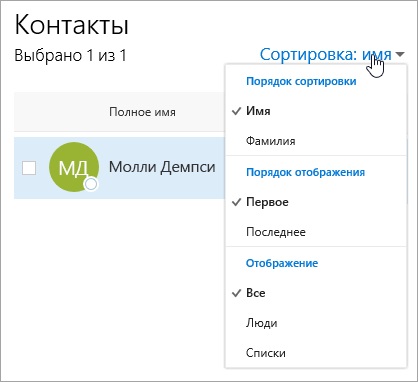
Törlése vagy több névjegyet
Válassza ki a kapcsolatot, vagy névjegyzék.
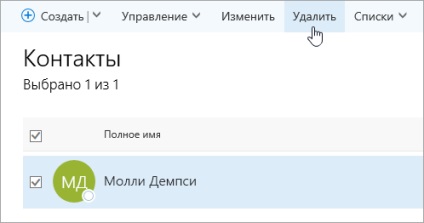
Keressen egy vagy több névjegyet
A Keresés mező emberek tetején a bal oldali panelen, írja be a keresett kifejezést.
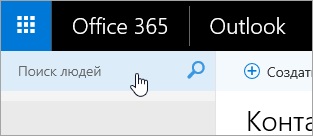
Ahhoz, hogy megtalálja a nevek listáját, adja meg a teljes egészében vagy részben az ő nevét a Keresés emberek. majd kattintson a keresés ikonra, vagy nyomja le az ENTER billentyűt.
Összekapcsolása kapcsolatok és törlését a kapcsolat
Kapcsolatok köthető egymáshoz, hogy azt mutatják, hogy van némi kapcsolat közöttük. Az Outlook az interneten automatikusan megkeresi kapcsolatok az azonos vagy nagyon hasonló neveket és társítja őket, ezért úgy tűnik, mint egy kapcsolatot.
A központban panelen válassza ki a négyzeteket a kívánt partnert, majd balra őket. majd az eszköztáron kattintson az Assign gombra.
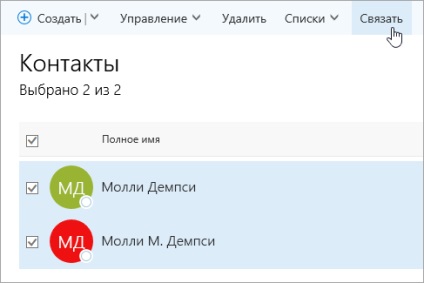
Unlink kapcsolatok
A központi régióban a bal oldalon a négyzetet kapcsolódó kapcsolatot.
Az eszköztáron válassza ki a legördülő menüből egy linket.
A legördülő menüben kattintson az ikonra a kapcsolat, kommunikáció más kapcsolatok, akik a törölni kívánt.
automatikusan kapcsolódik
Jelölje be a négyzetet, hogy a bal oldalon a partner nevét. Ha az Outlook automatikusan online kapcsolódik kapcsolatok az azonos vagy hasonló nevű, a jobb oldalon az eszköztár lesz egy legördülő menü link.
Az eszköztáron válassza ki a legördülő menüből egy linket.
Bármilyen további kérdése van?
Segítség Outlook.com:
Az ügyfélszolgálat, menjen Outlook.com weboldalt, és válassza ki a megfelelő terméket> Súgó.
az Outlook Súgó az interneten az üzleti életben: